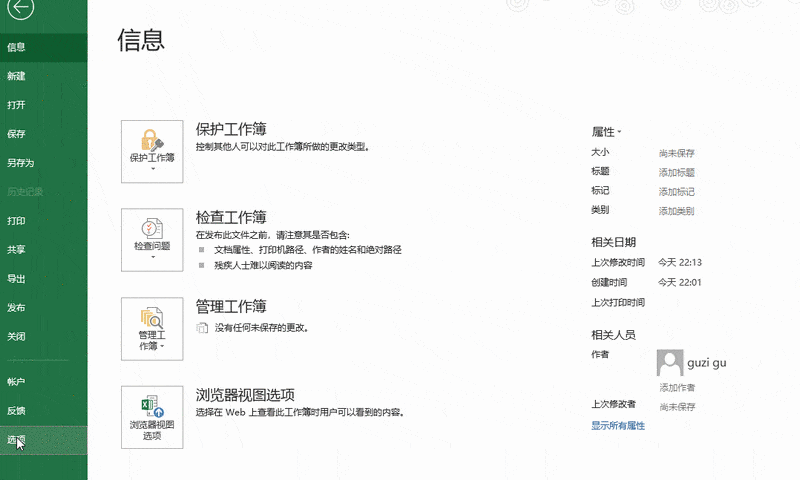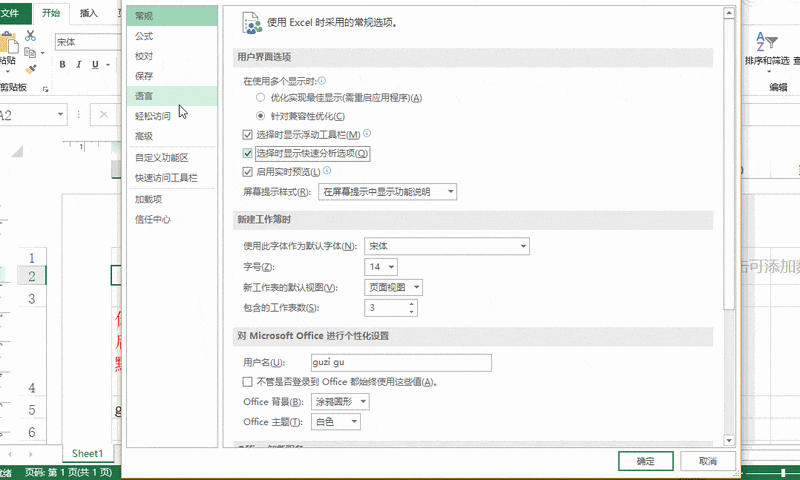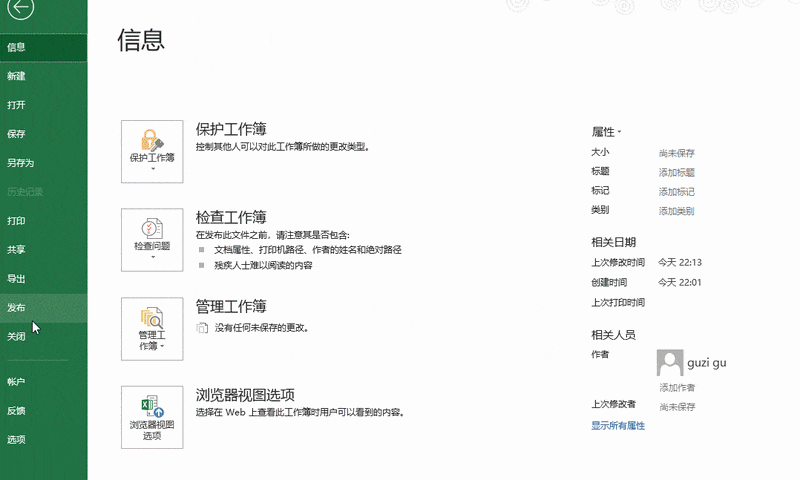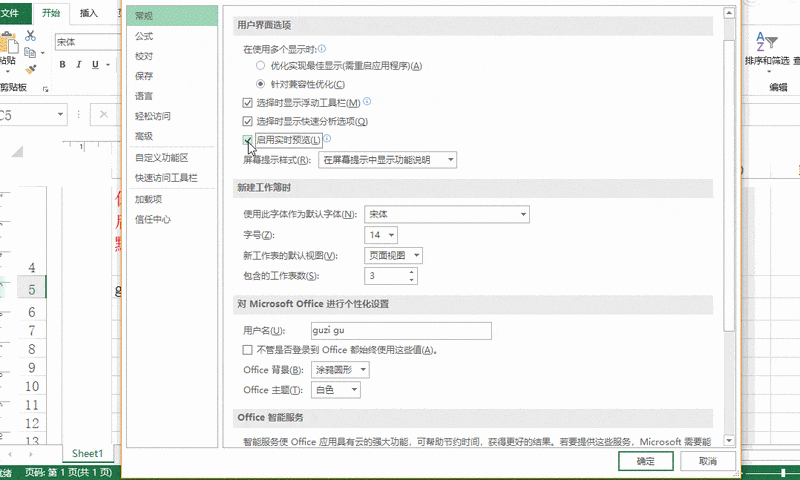Excel教程――设置用户界面 |
您所在的位置:网站首页 › wpsexcel教程电子书 › Excel教程――设置用户界面 |
Excel教程――设置用户界面
|
Excel教程――设置用户界面
在Excel中,选中文本时会自动弹出鼠标上方的格式工具栏,轻松调整字号、字体和颜色。如何开关此功能?请通过“选项”菜单进行设置。 1、 1、在Excel打开时,点击菜单――文件――选项――常规,即可显示“Excel选项”中的常规选项设置界面。
2、 2、在“用户界面选项”中,第一个选项是“选择时显示浮动工具栏”,勾选以后点击右下方“确定”,即可实现选择一个单元格中的文本时自动显示浮动的格式工具栏。如果不需要这个功能,则取消勾选。
3、 3、点击菜单――文件――选项――常规,在用户界面选项的第二个选项是“选择时显示快速分析选项”,勾选这个选项,将在你选中一个数据区域时在鼠标右下方自动出现“快速分析”浮动按钮,可以便捷的进行汇总、插入图表等功能。如果不需要这个功能,可以取消勾选。
4、 4、点击菜单――文件――选项――常规,在用户界面选项的第三个选项是“启用实时预览”,勾选它,当你在工作表编辑界面上,鼠标悬停于某一工具栏上时但不按下鼠标时,在表格中会自动显示应用后的效果,以便你快速预览并决定是否应用这个效果。如果不需要这个功能,可以取消勾选。
文章标题:Excel教程――设置用户界面 文章链接:http://xiazai.zol.com.cn/jiqiao/176962.html 为给用户提供更多有价值信息,ZOL下载站整理发布,如果有侵权请联系删除,转载请保留出处。 分享到: 上一问:Excel教程――设置文件的自动保存 下一问:Excel美化我们的迷你图表 |
【本文地址】